Smartwebapp.exeとは何ですか?削除する必要がありますか?
smartwevapp.exe という名前のプロセスを発見した後、一部のユーザーからサポートを求められています それは多くのシステムリソースを消費しています。他のユーザーは、smartwebapp.exeシステムエラーが表示され続けるという事実に悩まされています それは彼らが何をしても再出現し続けます。この実行可能ファイルは通常、Windows 7、Windows 8.1、およびWindows10で検出されます。
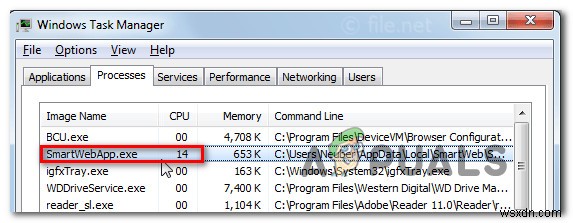
Smartwebapp.exeとは何ですか?
この実行可能ファイルを広範囲に調査した結果、 smartwebapp.exe、であることが判明しました。 swhk.dllダイナミックリンクライブラリファイルも同様です。 SmartWebと呼ばれるプログラムに属しています。このアプリケーションは、アドウェアと統合された配信アプリケーションで知られるSoftBrainTechnologiesによって開発されました。
SmartWebは、関心のある買い物客にWeb上で有利なオファーを表示するアドオン拡張機能として販売されています。コンピュータにインストールされると、SmartWebは、アクセスしているサイトのクーポンと競争力のある価格のポップアップを表示し始めます。
現実には、プログラムは非常に煩わしく、必要かどうかに関係なく広告を表示します。広告バナー、ポップアップバナー、テキスト内広告、およびその他の形式の広告が表示されることを期待してください。攻撃される広告の大部分は、SmartWebのクリック課金型収益を生み出すことを最終的な目標として、日陰のツールバー、最適化ユーティリティ、およびその他の製品をインストールすることを目的としています。
ほとんどのセキュリティ研究者は、このアプリを PUP / PUA(望ましくない可能性のあるアプリケーション/プログラム)と見なしています。 。
Smartwebapp.exeは安全ですか?
smartwebapp.exe 技術的にはウイルスではありません。PUAは、コンピュータで発生する不快感の長いリストで知られています。
ほとんどの場合、PUAはポップアップを表示し、ブラウザをリダイレクトし、デフォルトの検索エンジンを変更することさえあります。より高度なPUAは、ブラウジングを追跡し、ユーザーの行動を監視します。この種のアプリケーションは、最終的にインストールする他のソフトウェアにバンドルされていることが多いため、ユーザーが意図せずにインストールします。
SmartWebは有害なブラウザアドオンではなく、拡散機能もありませんが、他のアプリケーションにバンドルされていることが多いため、許可なくインストールされる可能性があります。
Smartwebapp.exeを削除する必要がありますか?
許可なくインストールされた厄介なブラウザ拡張機能に悩まされていない場合は、アンインストールしたくない場合があります。ただし、絶え間ないポップアップにうんざりしていて、このアプリが提供するものを追加する場合は、適切な手順を実行してアプリケーションを削除する必要があります。
ポップアップは非常に怒りを覚えることで有名であるため、この望ましくない拡張機能を使用することになったユーザーの大多数は、ポップアップを削除したいと考えています。
Smartwebapp.exeを削除する方法
この迷惑なPUAを削除するのは、想像していたほど簡単ではありません。それでも問題を引き起こす可能性のあるファイルを残さないようにするには、3つのステップのプロセスに従う必要があります。これにより、ブラウザを広告でいっぱいにし続ける残りのファイルを残さないようにできます。
行う必要があることは次のとおりです。
ステップ1:SmartWeb親アプリケーションのアンインストール
この最初のステップでは、最初にSmartWebをインストールした親アプリケーションを特定してアンインストールします。犯人を特定するのは思ったほど簡単ではありませんが、以下に示すように、いくつかの兆候がアプリに影響を与えます。
SmartWebの特許出願をアンインストールするためのクイックガイドは次のとおりです。
- Windowsキー+Rを押します 実行を開くには ダイアログボックス。次に、「appwiz.cpl」と入力します Enterを押します プログラムと機能を開くには 窓。
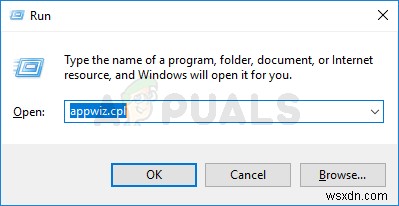
- プログラムと機能の中にいるとき インストールされているアプリケーションのリストを下にスクロールして、SmartWebブラウザー拡張機能の証拠が表示され始めた頃にインストールされたアプリケーションを確認します。また、インストールしたことを覚えていない怪しげなアプリにも注意してください。
- 犯人が見つかったら、それを右クリックしてアンインストールを選択します 新しく表示されたコンテキストメニューから。
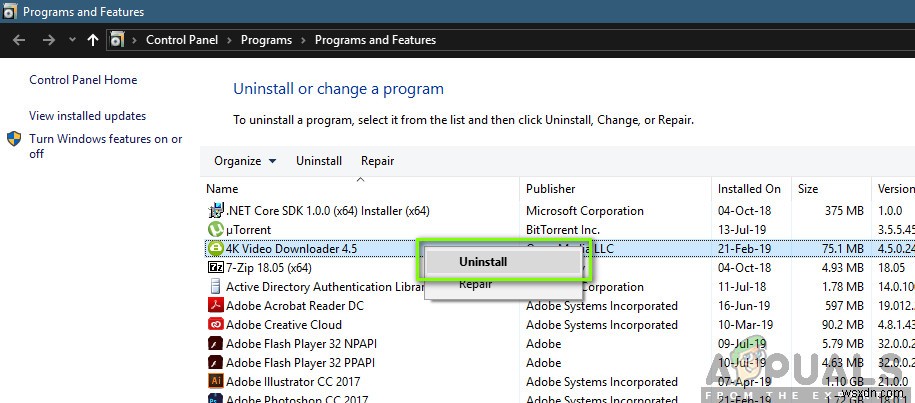
- アンインストール手順に従い、プロセスが完了したらコンピュータを再起動します。
ステップ2:ブラウザから拡張機能/アドオンを削除する
親アプリケーションが削除されたので、適切な手順を実行して、ブラウザにSmartWebファイルがないことを確認しましょう。
ご想像のとおり、これを行う手順は、使用しているブラウザによって異なります。最もよく使用されるブラウザをカバーするいくつかのガイドは次のとおりです。
IEからのSmartWebの削除
- Windowsキー+Rを押します 実行を開くには ダイアログボックス。次に、「 inetcpl.cpl」と入力します 」と入力してEnterを押します インターネットプロパティを開くには 画面。
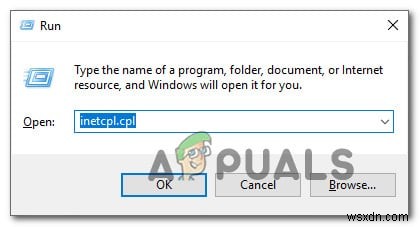
- インターネットプロパティに入ると 画面で[詳細設定]タブに移動し、[リセット]をクリックします 画面下部のボタン。
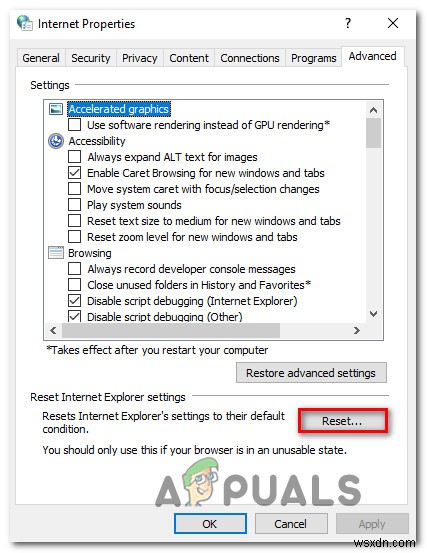
ChromeからSmartWebを削除する
- GoogleChromeが完全に閉じていることを確認してください。
- ファイルエクスプローラーを開き、次の場所に移動します:
C:\Users\*Your Username*\AppData\Local\Google\Chrome\Application\User Data
注 :*ユーザー名*を置き換えます ユーザー名を使用します。
- デフォルトを右クリックします フォルダを選択し、名前の変更を選択します 新しく表示されたコンテキストメニューから。 デフォルトの名前を変更します フォルダをDefault2に または別の方法で、次回の起動時にChromeに新しいフォルダを作成させます。

FirefoxからのSmartWebの削除
- Firefoxを開き、右上隅にあるアクションボタンをクリックします。次に、ヘルプをクリックします 次に、トラブルシューティングを選択します 次のメニューからの情報。
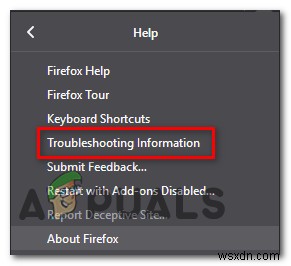
- Firefoxの更新をクリックします プロセスが完了するのを待ってから、コンピュータを再起動します。
ステップ3:システム全体のウイルススキャンを実行する
ブラウザがSmartWebApp実行可能ファイルから削除されたので、システムをスキャンして、ポップアップやその他の種類のマルウェアを引き起こす可能性のある他のファイルがないことを確認する必要があります。
これを確認する最も簡単な方法は、Malwarebytesのような効率的なスキャナーを使用することです。完全に無料で、この動作を示すマルウェアの大部分を特定することが知られています。
自分で物事を簡単にするために、この記事に従ってください(こちら )ディープスキャンを実行し、ポップアップが発生する可能性のあるPUPアプリケーションを削除する手順を説明します。
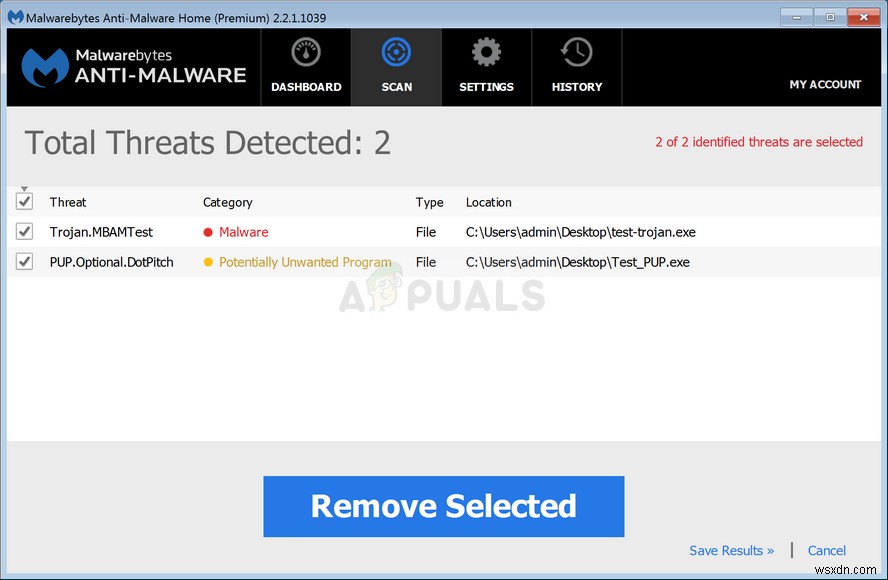
-
Backgroundtransferhost.exeとは何ですか?ブロックする必要がありますか?
一部のWindows10ユーザーは、 Backgroundtransferhost.exeというプロセスを見つけたと報告しています。 ほとんどの場合、過度に高いネットワーク帯域幅を使用します。場合によっては、影響を受けるユーザーから、RAMおよびCPUリソースもこの Backgroundtransferhost.exeによって詰まっていると報告されています。 コンピュータがアイドルモードの場合でも処理します。これは、高ブロードバンド接続のある地域では問題にならないかもしれませんが、モデルへの接続に3Gモデムの使用を余儀なくされているユーザーは、Backgroundtransferhost.ex
-
UNCServer.exeとは何ですか?削除する必要がありますか?
何人かのWindowsユーザーから、 UNCServer.exeかどうかを尋ねる質問が寄せられています。 プロセスが常にかなりの量のシステムリソースを使用していることを発見した後、はWindowsの重要な部分です。このプロセスはWindows7、Windows 8.1、およびWindows 10で一般的に発生するため、この問題は特定のWindowsバージョンに限定されているようには見えません。 UNCServer.exeとは何ですか? UNCserver.exe システムアップデートサーバーモジュールです。頭字語UNCは、汎用名前付け規則に由来します。 。このモジュールが本質的に行う
